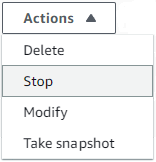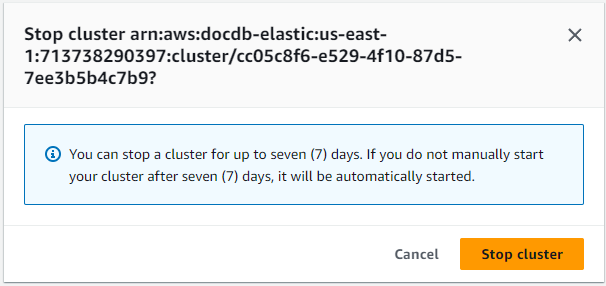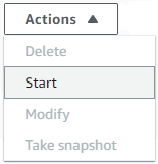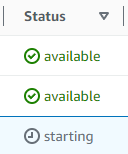Les traductions sont fournies par des outils de traduction automatique. En cas de conflit entre le contenu d'une traduction et celui de la version originale en anglais, la version anglaise prévaudra.
Arrêt et démarrage d'un cluster élastique Amazon DocumentDB
L'arrêt et le démarrage des clusters élastiques Amazon DocumentDB peuvent vous aider à gérer les coûts des environnements de développement et de test. Au lieu de créer et de supprimer des clusters élastiques à chaque fois que vous utilisez Amazon DocumentDB, vous pouvez arrêter temporairement votre cluster lorsqu'il n'est pas nécessaire. Vous pourrez ensuite le recommencer lorsque vous reprendrez vos tests.
Présentation de l'arrêt et du démarrage d'un cluster élastique
Pendant les périodes où vous n'avez pas besoin d'un cluster élastique Amazon DocumentDB, vous pouvez arrêter le cluster. Vous pouvez ensuite à tout moment redémarrer le cluster dès que vous avez besoin de l'utiliser. Le démarrage et l'arrêt simplifient les processus de configuration et de démontage des clusters élastiques utilisés pour le développement, les tests ou des activités similaires ne nécessitant pas de disponibilité continue. Vous pouvez arrêter et démarrer un cluster élastique en utilisant le AWS Management Console ou le AWS CLI en une seule action.
Lorsque votre cluster élastique est arrêté, le volume de stockage du cluster reste inchangé. Vous êtes facturé uniquement pour le stockage, les instantanés manuels et le stockage des sauvegardes automatiques pendant la fenêtre de conservation spécifiée. Amazon DocumentDB démarre automatiquement votre cluster élastique au bout de sept jours afin qu'il ne soit pas en retard par rapport aux mises à jour de maintenance requises. Lorsque votre cluster démarrera au bout de sept jours, l'utilisation du cluster élastique recommencera à vous être facturée. Lorsque votre cluster est arrêté, vous ne pouvez pas interroger votre volume de stockage car l'interrogation nécessite que le cluster soit dans l'état disponible.
Lorsqu'un cluster élastique Amazon DocumentDB est arrêté, il ne peut en aucun cas être modifié. Cela inclut la suppression du cluster.
- Using the AWS Management Console
-
La procédure suivante explique comment arrêter un cluster élastique dans l'état disponible ou démarrer un cluster élastique arrêté.
Pour arrêter ou démarrer un cluster élastique Amazon DocumentDB
Connectez-vous à la AWS Management Console console Amazon DocumentDB et ouvrez-la à https://console.aws.amazon.com l'adresse /docdb.
-
Dans le panneau de navigation, choisissez Clusters.
Si vous ne voyez pas le volet de navigation sur le côté gauche de votre écran, choisissez l'icône de menu ( ) dans le coin supérieur gauche de la page.
) dans le coin supérieur gauche de la page.
-
Dans la liste des clusters, choisissez le bouton sur la gauche du nom du cluster que vous voulez arrêter ou démarrer.
-
Choisissez Actions, puis l'action que vous souhaitez exécuter sur le cluster.
-
Si vous souhaitez arrêter le cluster et que celui-ci est disponible :
Choisissez Arrêter.
Dans la boîte de dialogue de confirmation, confirmez que vous souhaitez arrêter le cluster élastique en choisissant Arrêter le cluster, ou pour maintenir le cluster en cours d'exécution, choisissez Annuler.
-
Si vous souhaitez démarrer un cluster et que celui-ci est arrêté, choisissez Start (Démarrer).
-
Surveillez l'état du cluster élastique. Si vous avez démarré le cluster, vous pouvez recommencer à l'utiliser lorsqu'il sera disponible. Pour de plus amples informations, veuillez consulter Déterminer le statut d'un cluster.
- Using the AWS CLI
-
Les exemples de code suivants vous montrent comment arrêter un cluster élastique dans l'état actif ou disponible, ou démarrer un cluster élastique arrêté.
Pour arrêter un cluster élastique à l'aide de AWS CLI, utilisez l'stop-clusteropération. Pour démarrer un cluster arrêté, utilisez l'opération start-cluster. Les deux opérations utilisent le paramètre --cluster-arn.
Exemple — Pour arrêter un cluster élastique à l'aide du AWS CLI
Dans l'exemple suivant, remplacez chaque user input placeholder avec vos propres informations.
Le code suivant arrête le cluster élastique avec un ARN dearn:aws:docdb-elastic:us-east-1:477568257630:cluster/b9f1d489-6c3e-4764-bb42-da62ceb7bda2.
Le cluster élastique doit être actif ou disponible.
Pour Linux, macOS ou Unix :
aws docdb-elastic stop-cluster \
--cluster-arn arn:aws:docdb-elastic:us-east-1:477568257630:cluster/b9f1d489-6c3e-4764-bb42-da62ceb7bda2
Pour Windows :
aws docdb-elastic stop-cluster ^
--cluster-arn arn:aws:docdb-elastic:us-east-1:477568257630:cluster/b9f1d489-6c3e-4764-bb42-da62ceb7bda2
Exemple — Pour démarrer un cluster élastique à l'aide du AWS CLI
Dans l'exemple suivant, remplacez chaque user input placeholder avec vos propres informations.
Le code suivant démarre le cluster élastique par un ARN dearn:aws:docdb-elastic:us-east-1:477568257630:cluster/b9f1d489-6c3e-4764-bb42-da62ceb7bda2.
Le cluster élastique doit actuellement être arrêté.
Pour Linux, macOS ou Unix :
aws docdb-elastic start-cluster \
--cluster-arn arn:aws:docdb-elastic:us-east-1:477568257630:cluster/b9f1d489-6c3e-4764-bb42-da62ceb7bda2
Pour Windows :
aws docdb-elastic start-cluster ^
--cluster-arn arn:aws:docdb-elastic:us-east-1:477568257630:cluster/b9f1d489-6c3e-4764-bb42-da62ceb7bda2
Opérations que vous pouvez effectuer sur un cluster élastique arrêté
Vous ne pouvez pas modifier la configuration d'un cluster élastique Amazon DocumentDB lorsque celui-ci est arrêté. Vous devez démarrer le cluster avant d'effectuer des opérations d'administration de ce type.
Amazon DocumentDB applique toute maintenance planifiée à votre cluster élastique arrêté uniquement après son redémarrage. Au bout de sept jours, Amazon DocumentDB démarre automatiquement un cluster élastique arrêté afin qu'il ne prenne pas trop de retard dans son état de maintenance. Lorsque le cluster élastique redémarrera, les partitions du cluster recommenceront à vous être facturées.
Lorsqu'un cluster élastique est arrêté, Amazon DocumentDB n'effectue aucune sauvegarde automatique et ne prolonge pas la période de conservation des sauvegardes.